Slik deaktiverer eller slår du av AdBlock (trinn-for-trinn-veiledning)
AdBlock er en populær utvidelse for innholdsfiltrering for store nettlesere som Google Chrome, Apple Safari, Mozilla Firefox, Opera og Microsoft Edge.
Vi har også vurdert denne utvidelsen i vår beste annonseblokkering roundup. Som navnet antyder, er hovedfunksjonen å blokkere uønskede og irriterende annonser fra å vises når du surfer på Internett.
Installering av AdBlock forhindrer deg imidlertid i å få tilgang til nettsteder hvis inntekter er drevet av visningsannonser. For eksempel ønsket jeg å besøke CNN, men møtte denne advarselen i stedet.
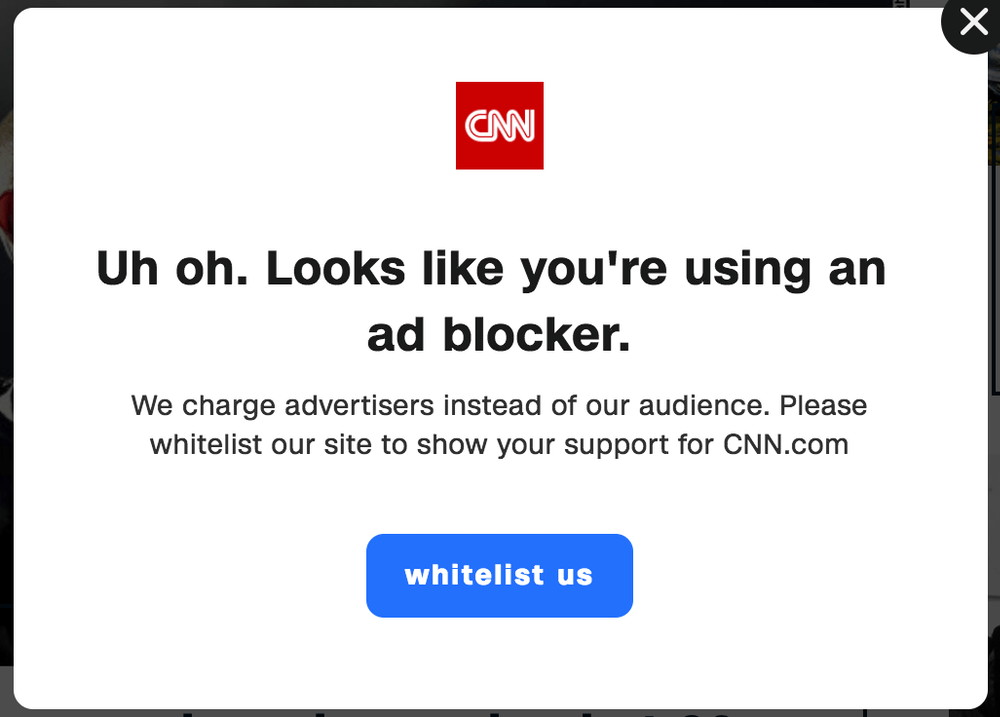
Jeg kan enkelt hvitliste disse nettstedene, men det kommer til å være veldig tidkrevende fordi jeg ikke vet hvilke nettsteder som er som CNN og hvilke som ikke er det. Jeg vil også sørge for at jeg aldri støter på dette problemet igjen. Så i dag skal jeg vise deg hvordan du deaktiverer eller fjerner AdBlock i vanlige nettlesere, trinn for trinn.
Denne veiledningen er best for de av dere som ønsker å midlertidig deaktivere Adblock fordi du trenger tilgang til et bestemt nettsted, men du planlegger å aktivere det senere for ikke å bli spammet av de irriterende reklamene.
Innholdsfortegnelse
Slik deaktiverer du AdBlock på Chrome
Merk: Opplæringen nedenfor er basert på Chrome for macOS. Hvis du bruker Chrome på en Windows-PC eller en iOS- eller Android-enhet, vil grensesnittene se litt annerledes ut, men prosessene skal være like.
Trinn 1: Åpne Chrome-nettleseren og gå til Extensions. Du kan gjøre dette ved å klikke på de tre vertikale prikkene øverst til høyre i nettleseren din. Klikk deretter Flere verktøy og Extension.
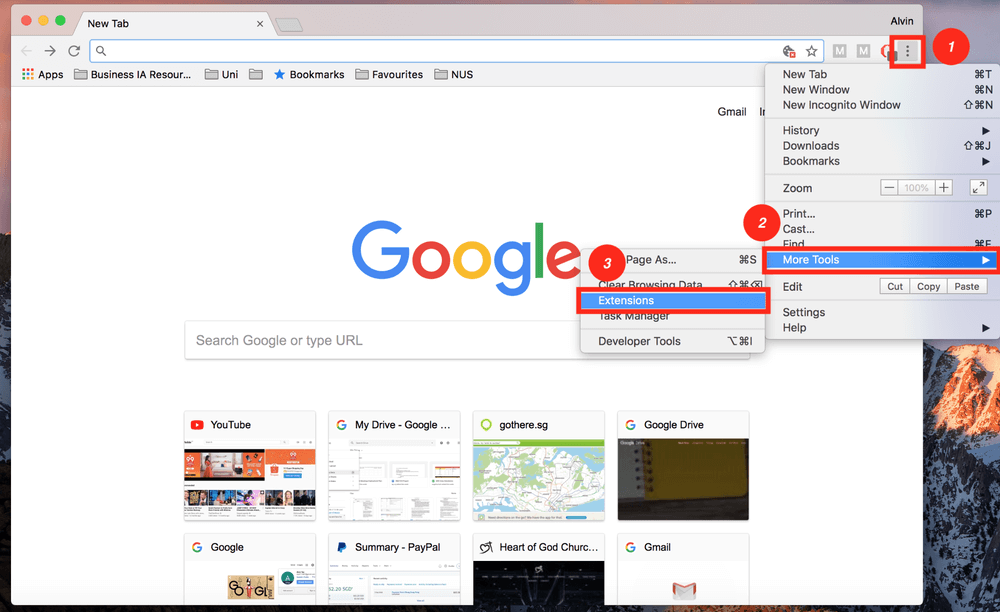
Trinn 2: Slå av AdBlock. Avhengig av hvor mange utvidelser du har lagt til Chrome, kan det ta litt tid før du finner «Adblock». Jeg har bare installert fem plugins, så det er ganske enkelt å se AdBlock-ikonet.
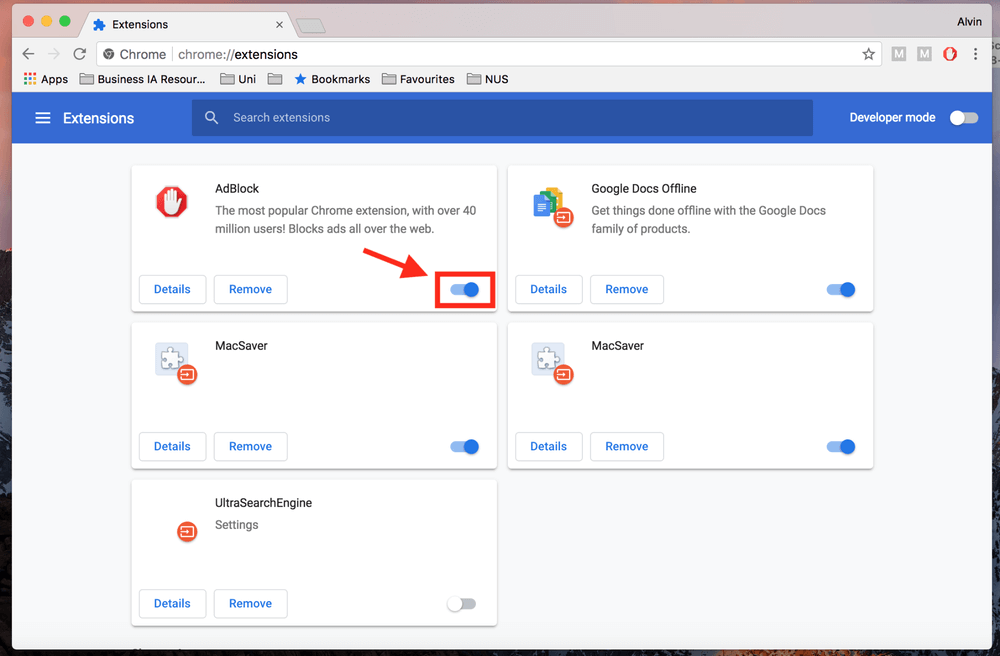
Trinn 3: Hvis du vil fjerne AdBlock for godt, ikke bare deaktivere den midlertidig, klikker du bare på fjerne knapp.
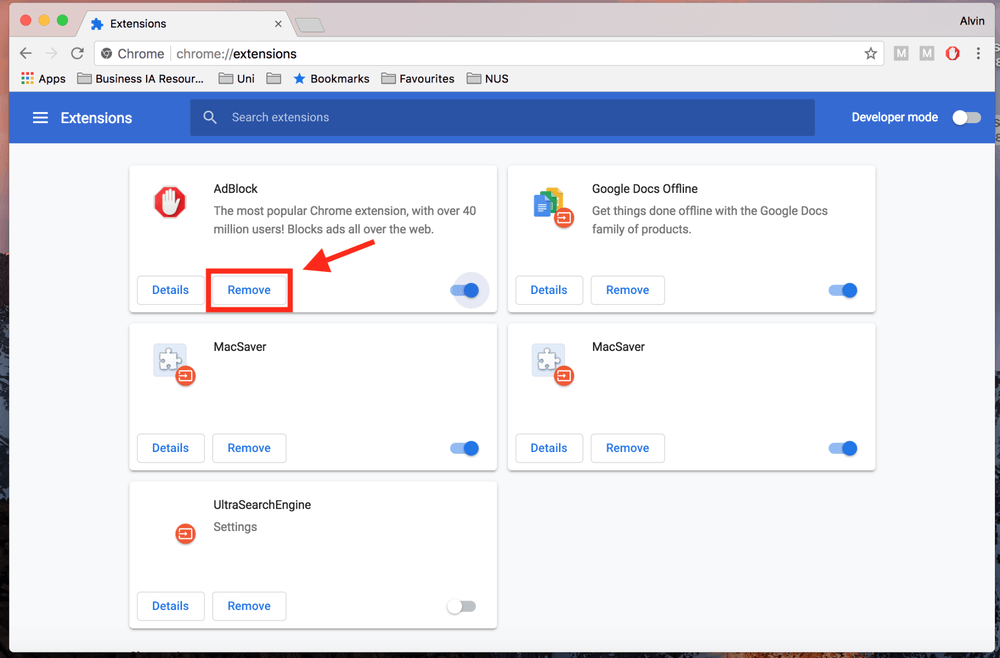
Alternativt kan du klikke på AdBlock-ikonet øverst til høyre ved siden av de tre vertikale prikkene, og deretter trykke på Pause på denne siden.
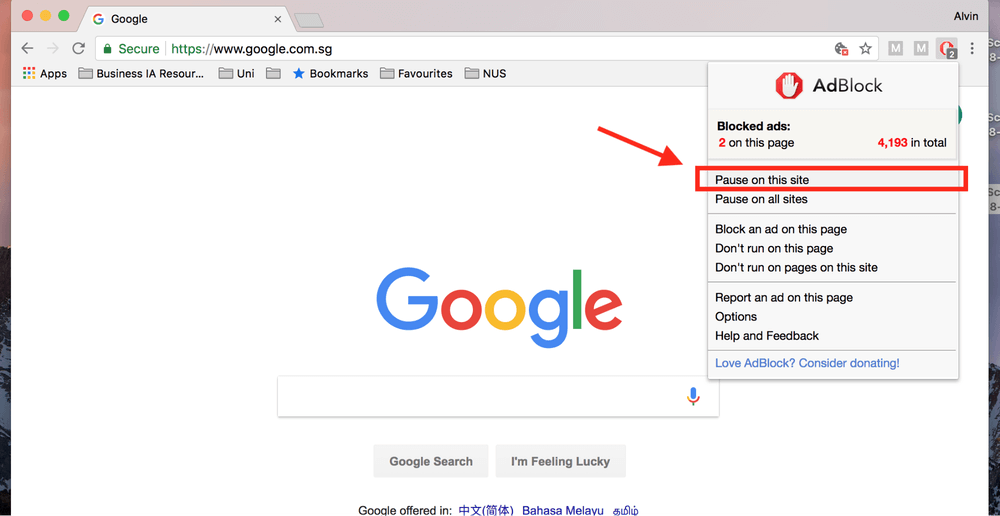
Slik deaktiverer du AdBlock på Safari
Merk: Jeg bruker Safari på en Apple MacBook Pro, og derfor er skjermbildene tatt på Safari for macOS. Hvis du bruker Safari-nettleseren på en PC eller en iPhone/iPad, vil grensesnittet være annerledes. Prosessene bør imidlertid være like.
Trinn 1: Åpne Safari-nettleseren. Klikk på Safari-menyen øverst til venstre på skjermen, etterfulgt av Preferanser.
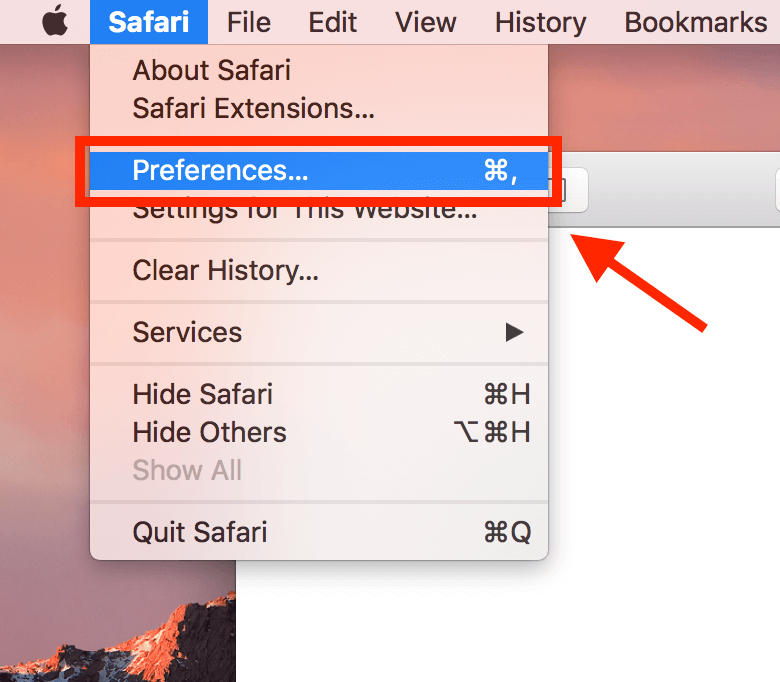
Trinn 2: Gå til utvidelser fanen i det nye vinduet som dukker opp, og fjern merket for AdBlock og det vil bli deaktivert.
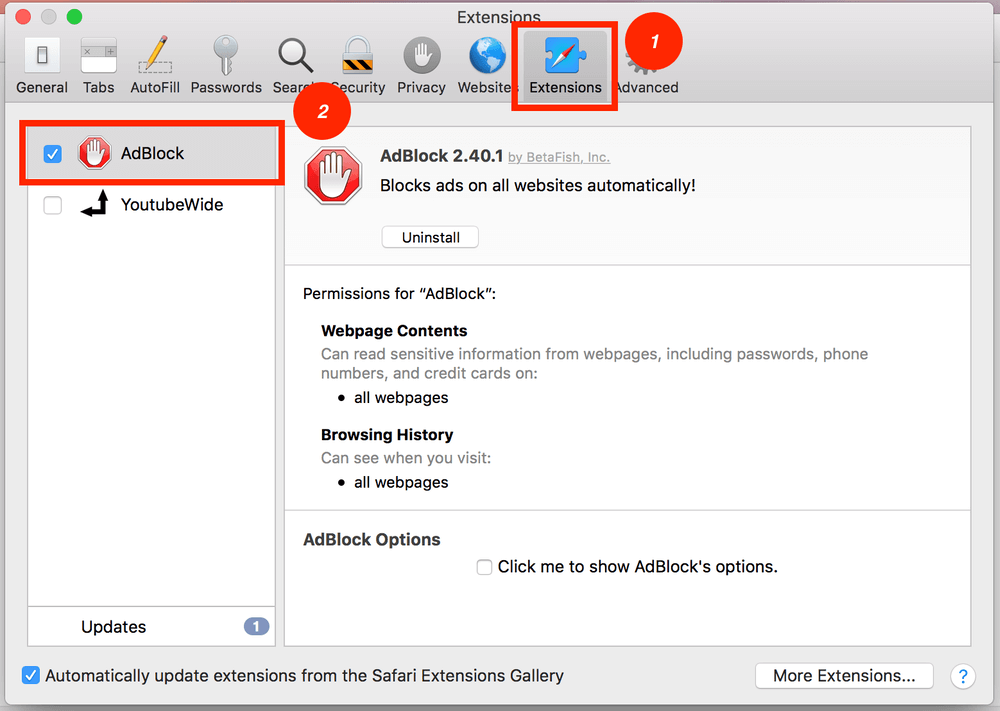
Trinn 3: Hvis du vil fjerne AdBlock permanent fra Safari, klikker du Avinstaller.
I likhet med Chrome, trenger du ikke nødvendigvis å gå til innstillinger. Du kan deaktivere AdBlock for bare ett nettsted. For å gjøre det, finn ikonet på venstre side av adressefeltet. Klikk Ikke kjør på denne siden og du er klar.
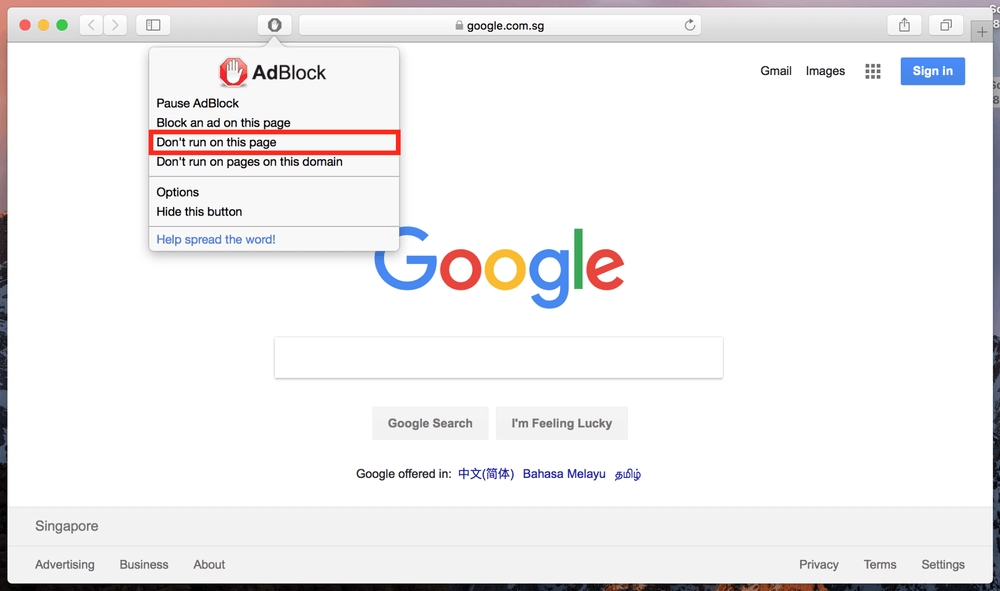
Slik deaktiverer du AdBlock på Firefox
Merk: Jeg bruker Firefox for Mac. Hvis du bruker Firefox for Windows 10, iOS eller Android, vil grensesnittet se annerledes ut, men prosessene skal være ganske like.
Trinn 1: Åpne Firefox-nettleseren, klikk verktøy øverst på skjermen, og klikk deretter Add-ons.
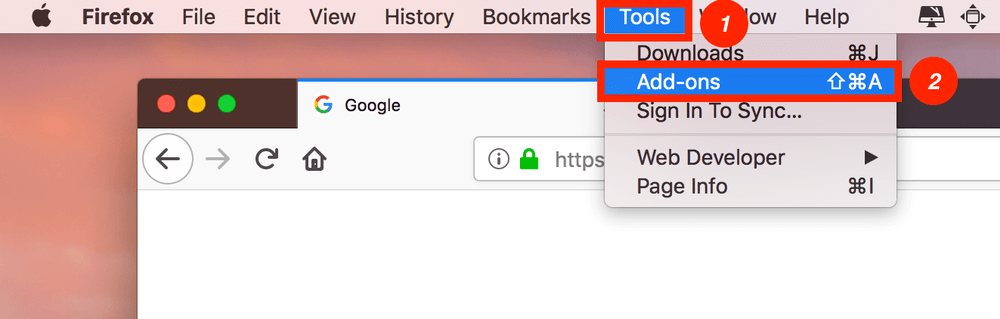
Trinn 2: Klikk utvidelser. Et vindu med alle dine installerte utvidelser vises. Deaktiver deretter AdBlock.
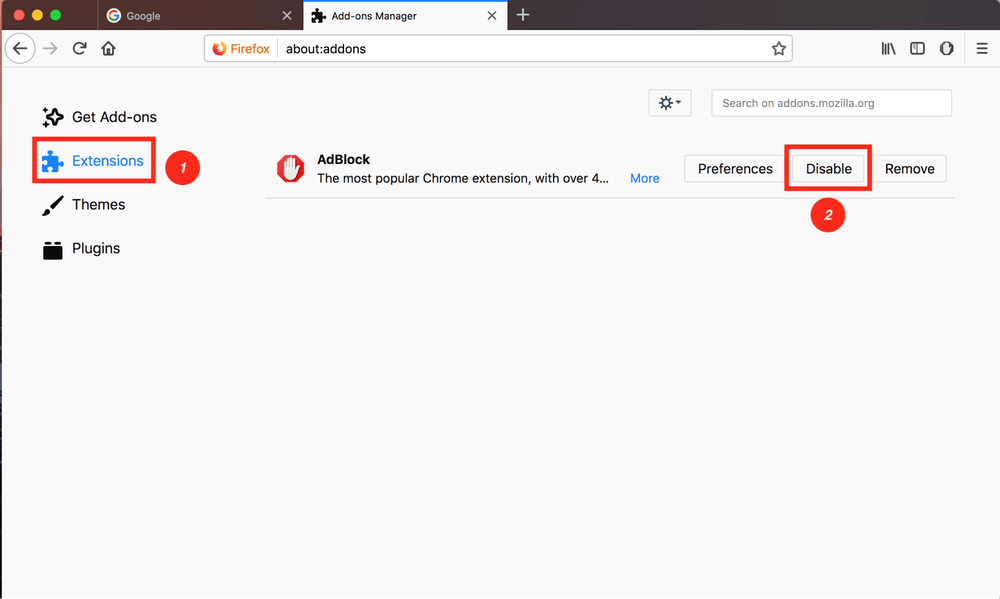
Trinn 3: Hvis du vil fjerne AdBlock permanent fra Firefox, trykker du bare på fjerne knappen (rett ved siden av Deaktiver).
Slik deaktiverer du AdBlock på Microsoft Edge
Hvis du bruker Microsoft Edge (eller Internet Explorer) på en PC, kan du også enkelt skru av AdBlock. Bare følg trinnene nedenfor. Merk: Siden jeg bare har en Mac, lar jeg lagkameraten min JP fullføre denne delen. Han bruker en HP bærbar PC (Windows 10) som har Adblock Plus installert.
Trinn 1: Åpne Edge-nettleseren. Klikk på innstillingsikonet med tre prikker og velg utvidelser.
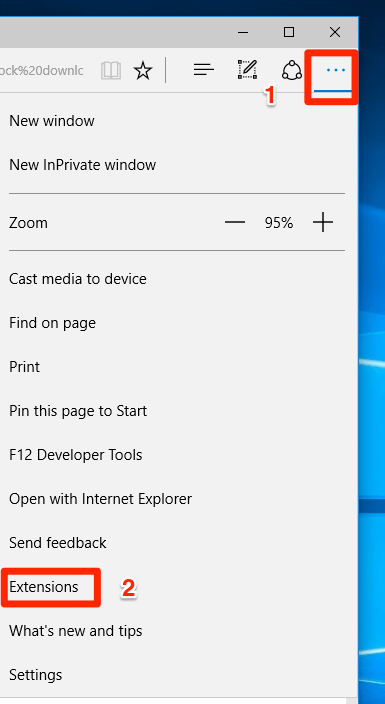
Trinn 2: Finn AdBlock-utvidelsen og klikk på ikonet for giret innstilling.
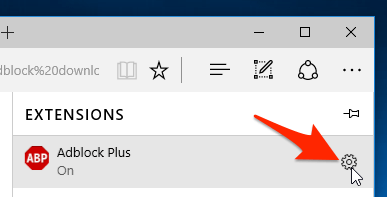
Trinn 3: Slå AdBlock fra på til av. Hvis du vil fjerne denne annonseblokkeringsutvidelsen fullstendig, trykker du på Avinstaller knappen nedenfor.
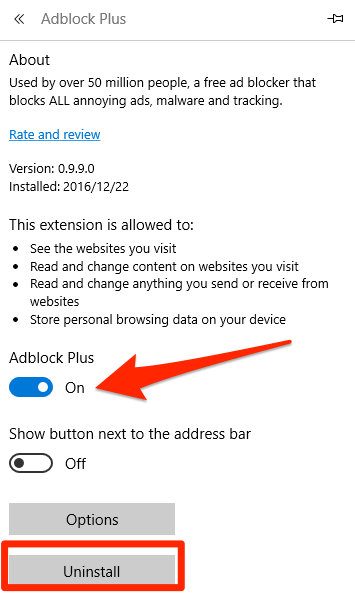
Slik deaktiverer du AdBlock på Opera
Merk: Jeg bruker Opera for Mac som et eksempel. Skjermbildene nedenfor vil se annerledes ut hvis du bruker Opera-nettleseren på en PC eller mobilenhet, men prosessene skal være like.
Trinn 1: Åpne Opera-nettleseren. Klikk på den øverste menylinjen Se våre > Vis utvidelser.
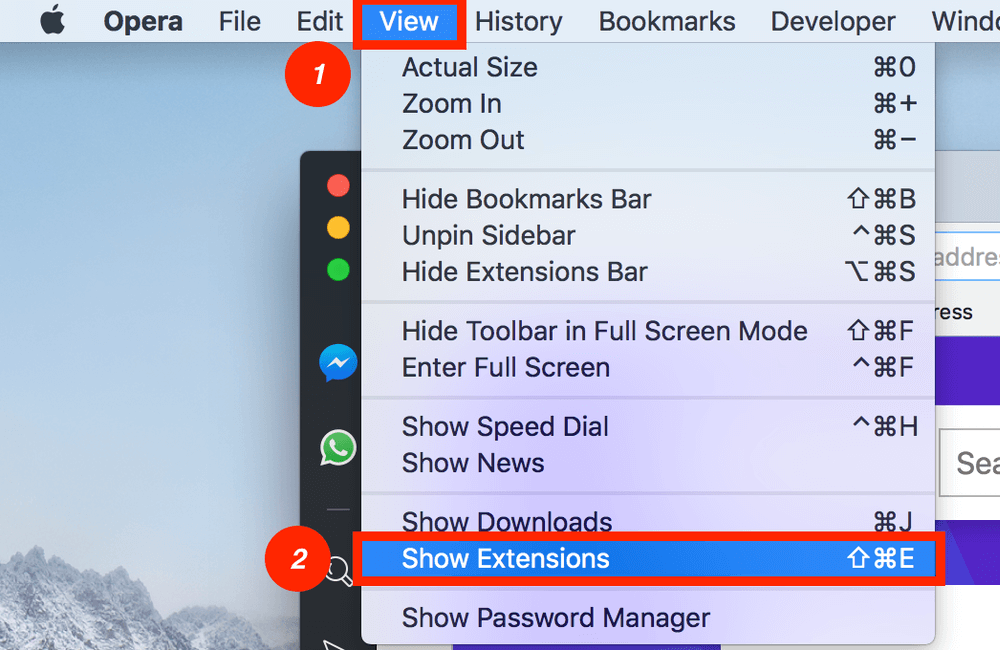
Trinn 2: Du blir sendt til en side som viser deg alle utvidelsene du har installert. Finn AdBlock-pluginen og trykk Deaktiver.
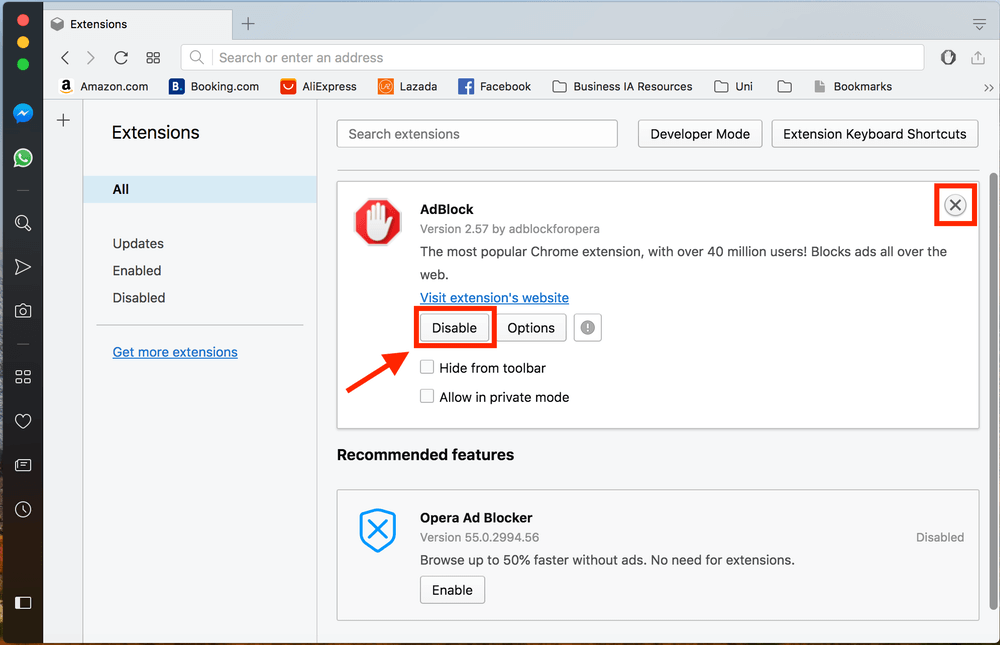
Trinn 3: Hvis du ønsker å fjerne AdBlock fra Opera-nettleseren din, kan du gjøre det ved å klikke på krysset øverst til høyre i det hvite området.
Hva med andre nettlesere?
Som med de andre nettleserne som ikke er nevnt her, kan du ganske enkelt deaktivere AdBlock uten å måtte gå til innstillingene dine. Adblock-ikonet skal være plassert øverst til høyre i nettleseren din. Bare klikk på ikonet, og trykk deretter Sett AdBlock på pause.
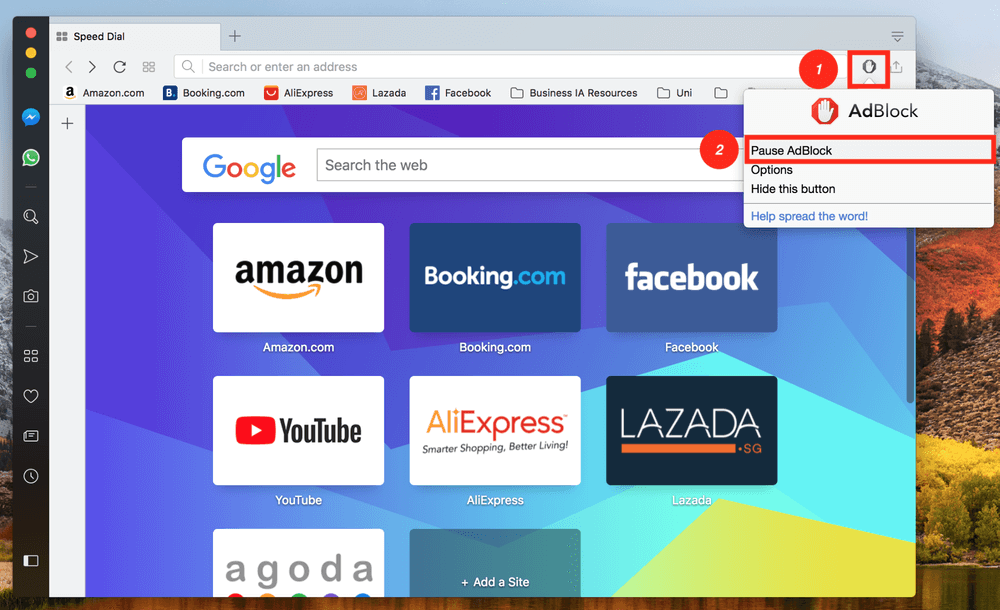
Det er det! Som du kan se, er metoden lik for hver nettleser. Du trenger bare å finne nettleserens utvidelsesside og deretter kan du enten deaktivere eller fjerne AdBlock.
Det er alt som er angående hvordan du deaktiverer AdBlock fra store nettlesere. Jeg håper denne artikkelen har vært nyttig for deg.
Del gjerne tankene dine i kommentarfeltet nedenfor. Hvis du finner en bedre løsning eller støter på et problem under prosessen, legg gjerne igjen en kommentar også.
Les også
- Hvordan fikse SD-minnekortfeil: Den ultimate guiden
- Hvordan laste ned alle bilder fra Facebook
- Slik skjermopptak på iPhone eller iPad
- Slik sletter du ‘System Data’-lagring på Mac
- Slik fjerner du dupliserte bilder på iPhone med Gemini-bilder
- Slik tømmer du papirkurven eller henter slettede elementer på iPad
Siste artikler